
СОВРЕМЕННЫЕ ИНФОРМАЦИОННЫЕ ТЕХНОЛОГИИ
.pdf81
Рубрики Главного меню одинаковы во всех частях системы, но содержание их изменяется в зависимости от того, происходит работа с Карточкой поиска, списком документов или текстом документа. Для удобства использования большинство операций вынесено в пиктографические меню каждой части системы. Также эти операции можно выполнить с помощью контекстного меню.
11.2.4 Карточка поиска
Карточка поиска – одно из основных средств поиска документов. Запросы на поиск документов строятся путем заполнения какого-либо поискового поля, либо комбинации полей. Карточка поиска эффективна, если необходимо воспользоваться возможностями Расширенного поиска по названию и тексту документа. Карточка поиска также эффективна в случае, если пользователь заранее хочет ограничить область поиска, например: искать только внутри определенного типа информации; искать в определенном временном интервале; искать только среди документов определенного вида и/или принявшего органа.
Вверхней части Карточки поиска расположены поля, по которым производится поиск документов. Нижняя часть Карточки поиска служит для подключения/отключения разделов (а также информационных банков) при поиске документов во всех разделах или в отдельном разделе. Поиск рекомендуется начинать с выбора разделов и информационных банков, среди документов которых будет проводиться поиск.
Поле Тематика используется в тех случаях, когда требуется получить подборку документов по определенной проблеме. Словарь данного поля является многоуровневым рубрикатором, основанным на Классификаторе правовых актов, одобренном и рекомендованном к использованию Указом Президента РФ от 15.03.2000 N 511. При выборе рубрики даже нижнего уровня может быть сформирован довольно большой список документов. В этом случае рекомендуется проводить уточнение с помощью других полей Карточки поиска.
Вполе Тематика можно выбрать несколько рубрик, каждую из которых необходимо отметить. Для этого нужно установить курсор на рубрику и нажать клавишу Insert. Выбранные значения необходимо связать тем или иным логическим условием
взависимости от решаемой вами задачи.
Возможно использование нескольких логических условий.
•Условие  . Применение данного логического условия означает, что документы, найденные по соответствующему запросу, должны удовлетворять одновременно всем выбранным рубрикам.
. Применение данного логического условия означает, что документы, найденные по соответствующему запросу, должны удовлетворять одновременно всем выбранным рубрикам.
•Условие  . Применение данного логического условия означает, что документы, найденные по соответствующему запросу, должны удовлетворять хотя бы одной из рубрик.
. Применение данного логического условия означает, что документы, найденные по соответствующему запросу, должны удовлетворять хотя бы одной из рубрик.
•Условие  . Применение данного логического условия означает, что документы, найденные по соответствующему запросу, не должны удовлетворять выбранным значениям.
. Применение данного логического условия означает, что документы, найденные по соответствующему запросу, не должны удовлетворять выбранным значениям.
82
Поле Вид документа используется для поиска в тех случаях, когда, в частности, имеется точная информация о виде документа, т.е. о том, что искомый документ является, например, ЗАКОНОМ.
Поле Принявший орган используется для поиска в тех случаях, когда требуется найти документы, изданные определенным ведомством или государственным органом. В поле содержатся как полные, так и сокращенные названия ведомств. Для выбора значений используются строка поиска, словарь, логическое условие (в случае выбора нескольких значений).
Поле Дата используется для поиска в тех случаях, когда известна точная или приблизительная дата принятия или изменения документа. Если известна точная дата, то следует воспользоваться опцией Точно вкладки Задать, либо открыть вкладку Выбрать из словаря и набрать требуемое значение. Если дата принятия документа известна примерно, то следует воспользоваться опцией Диапазон вкладки Задать, в которой устанавливается временной период. Выбор значений осуществляется либо во вкладке Задать, либо во вкладке Выбрать из словаря.
Поле Номер используется в тех случаях, когда точно известен номер документа. Чаще всего достаточно использовать для поиска только этот реквизит, т.к. в большинстве случаев номера документов являются уникальными.
Поле Название документа используется в тех случаях, когда известно полное название документа или отдельные слова из этого названия.
В поле Название документа предусмотрены три вида поиска:
1.Основной поиск. Это универсальный поиск, который позволяет получить максимальное количество полезных документов по запросу. Система сама подберет необходимые параметры поиска, обеспечивающие оптимальный результат.
2.Расширенный поиск. Этот вид поиска позволяет вручную настраивать параметры поиска в соответствии со спецификой запроса. Можно регулировать близость слов, подключать/отключать поиск всех форм введенных слов, а также использовать словарь сокращений и связь разных частей речи.
3.Поиск с использованием словаря. Этот вид поиска позволяет выбирать из словаря, в который включены фрагменты всех слов, присутствующих в названиях документов в информационных банках, и выбранные слова связывать одним из логических условий. Большинство фрагментов слов в словаре оканчивается символом "*" (звездочка), это означает, что при поиске будут отобраны те документы, в названии которых встречаются слова, начинающиеся с заданного фрагмента, со свободным окончанием. И при основном, и при расширенном поиске запрос может состоять из одного или нескольких слов, цифр, дат, номеров и т.д., введенных через пробел.
Если ввести в строку поиска несколько слов через пробел без логических условий, то будут найдены документы, в названии которых содержатся все эти слова (причем в любом порядке). Если название документа известно только приблизительно, следует указывать только те слова, которые отражают его суть и точно в нем присутствуют.
Для построения более сложных запросов можно использовать логические условия и заключать части поискового выражения в скобки для определения очередности выполнения действий, а также воспользоваться специальными настройками в расширенном поиске. При построении поисковых запросов применяются дополнительные

83
опции, учитывающие близость слов в выражении, и опции, подключающие (отключающие) поиск всех форм слов.
Предположим, требуется найти письмо Минобрнауки РФ от 01.12.2008 N ИК2001/03 «О переходе на новые программы подготовки водителей транспортных средств». Поиск будет содержать следующие этапы:
1)В строке поиска поля Название документа набрать: новые программы подготовки водителей и нажать кнопку  .
.
2)В Карточке поиска нажать кнопку  .
.
Поле Текст документа используется для поиска документов по содержащимся в них фразам и словам. Если ввести в поисковую строку несколько слов через пробел, то будут найдены документы, содержащие все эти слова (причем на ограниченном расстоянии друг от друга).
Как и в предыдущем поле, в поле Текст документа предусмотрены три вида поиска: Основной поиск, Расширенный поиск и Поиск с использованием словаря.
И при основном, и при расширенном поиске запрос может состоять из одного или нескольких слов, цифр, дат, номеров и т.д., введенных через пробел, а также с использованием логических операторов. При использовании поля Текст документа следует указать несколько слов, наиболее точно отражающих суть документа и заведомо присутствующих в его тексте.
Для построения более сложных запросов можно использовать логические операторы и заключать части поискового выражения в скобки для определения очередности выполнения действий логических операторов, а также воспользоваться специальными настройками в расширенном поиске.
Например, требуется найти документы, в которых говорится о льготах для несовершеннолетних.
Следует отметить, что в текстах документов не обязательно применяется формулировка «несовершеннолетние», могут также применяться слова «дети», «ребенок» и т.п. Поэтому в поисковом выражении можно использовать несколько синонимов, перечисляя их с логическим условием  . Эти синонимы нужно заключить в скобки, чтобы система последовательно относила их к слову льготы. Поэтому процесс поиска нужных документов будет следующим: в строке поиска поля Текст докумен-
. Эти синонимы нужно заключить в скобки, чтобы система последовательно относила их к слову льготы. Поэтому процесс поиска нужных документов будет следующим: в строке поиска поля Текст докумен-
та (вкладка Основной поиск) набрать: льготы (несовершеннолетние  дети) и
дети) и
нажать кнопку |
; затем в Карточке поиска нажать кнопку |
 . В результате будет получен довольно большой список документов, в которых говорится об искомых льготах.
. В результате будет получен довольно большой список документов, в которых говорится об искомых льготах.
Поле Поиск по статусу применяется в тех случаях, когда при запросе требуется отобрать или, наоборот, «отсечь» документы определенного статуса. Всего в данном поле присутствуют три значения:
 ВСЕ АКТЫ, КРОМЕ УТРАТИВШИХ СИЛУ И НЕ ВСТУПИВШИХ В СИЛУ
ВСЕ АКТЫ, КРОМЕ УТРАТИВШИХ СИЛУ И НЕ ВСТУПИВШИХ В СИЛУ
 НЕ ВСТУПИЛ В СИЛУ
НЕ ВСТУПИЛ В СИЛУ  УТРАТИЛ СИЛУ
УТРАТИЛ СИЛУ
84
Поле Дата в Минюсте обычно применяется для поиска в тех случаях, когда известна точная или приблизительная дата государственной регистрации искомого документа в Министерстве юстиции Российской Федерации.
Поле Номер в Минюсте обычно применяется для поиска в тех случаях, когда точно известен номер, присвоенный документу при государственной регистрации в Министерстве юстиции Российской Федерации.
Поле Папки документов используется в тех случаях, когда требуется обратиться к документам, ранее сохраненным пользователем в личные папки, либо уточнить список документов, содержащихся в папке, по каким-либо реквизитам. При выборе нескольких папок их можно связать одним из логических условий.
Полем Когда получен удобно воспользоваться для поиска новых документов, полученных с очередным пополнением. Словарь этого поля состоит из дат ввода документов в систему при проведении пополнения (последняя дата в словаре соответствует последнему пополнению).
11.2.5 Быстрый поиск
Быстрый поиск – это наиболее простой и удобный способ начать поиск в системе. Быстрый поиск позволяет найти конкретный документ, конкретный фрагмент документа или документы по незнакомому вопросу или проблеме.
Сформировать запрос с помощью Быстрого поиска можно прямо из Стартового окна, либо перейдя в окно Быстрого поиска из любого места системы по кнопке
 , которая расположена в Панели быстрого доступа.
, которая расположена в Панели быстрого доступа.
Встроке Быстрого поиска можно задать известную информацию о документе или несколько слов, описывающих проблему. Например, чтобы быстро найти статью 100 Налогового кодекса РФ, достаточно в строку Быстрого поиска ввести: СТАТЬЯ 100 НК РФ. Среди найденных документов Налоговый кодекс со ссылкой на искомую статью будет находиться в верхней части списка. Таким образом, для поиска нужного фрагмента документа было произведено меньше действий, чем при использовании других поисковых средств.
Врезультате работы Быстрого поиска получается единый список документов, в котором представлены нормативные документы, судебные решения, комментарии и т.п., наиболее точно отвечающие условиям запроса.
Например, требуется найти статью 127 Трудового кодекса (реализация права на отпуск при увольнении работника). Поиск будет состоять из следующих этапов: очистить с помощью кнопки  строку Быстрого поиска и задать в ней: статья 127 тру-
строку Быстрого поиска и задать в ней: статья 127 тру-
дового кодекса; нажать кнопку  , в результате чего будет получен список документов, в котором Трудовой кодекс РФ стоит первым, а непосредственно под ним будет размещена ссылка на искомую статью 127, по которой можно сразу перейти к тексту этой статьи.
, в результате чего будет получен список документов, в котором Трудовой кодекс РФ стоит первым, а непосредственно под ним будет размещена ссылка на искомую статью 127, по которой можно сразу перейти к тексту этой статьи.

85
11.2.6Окно Кодексы
Вокне Кодексы в виде ссылок перечислены названия всех кодексов Российской Федерации, с помощью этих ссылок можно быстро переходить к текстам действующих редакций интересующих вас кодексов. В окно Кодексы можно перейти сразу из Стартового окна по ссылке Кодексы, либо из любой части системы по кнопке
 Панели быстрого доступа.
Панели быстрого доступа.
Для поиска нужных фрагментов в текстах кодексов можно использовать их ог-
лавления либо воспользоваться поиском по тексту с помощью кнопки  . Данная операция позволяет найти все фрагменты документа, содержащие указанные пользователем слово или словосочетание.
. Данная операция позволяет найти все фрагменты документа, содержащие указанные пользователем слово или словосочетание.
Начать поиск фрагментов текста в открытом документе можно с помощью:
кнопки  пиктографического меню, пункта Найти в документе контекстного меню, комбинации клавиш Ctrl+F либо клавиши F7 на клавиатуре. После выполнения любого из указанных выше действий в верхней части окна с текстом документа появится строка поиска, в которой следует набрать нужное слово или фразу. Затем,
пиктографического меню, пункта Найти в документе контекстного меню, комбинации клавиш Ctrl+F либо клавиши F7 на клавиатуре. После выполнения любого из указанных выше действий в верхней части окна с текстом документа появится строка поиска, в которой следует набрать нужное слово или фразу. Затем,
после нажатия кнопки  , происходит переход на первый фрагмент текста, содержащий введенное слово или словосочетание. Последовательно нажимая
, происходит переход на первый фрагмент текста, содержащий введенное слово или словосочетание. Последовательно нажимая
кнопку  , можно перемещаться от одного найденного фрагмента текста, содержащего заданное слово или словосочетание, к другому (от начала документа вниз по тексту). Для поиска фрагментов в обратном направлении (вверх по тексту)
, можно перемещаться от одного найденного фрагмента текста, содержащего заданное слово или словосочетание, к другому (от начала документа вниз по тексту). Для поиска фрагментов в обратном направлении (вверх по тексту)
следует воспользоваться кнопкой  справа от кнопки Найти далее. Заданные слова в найденных фрагментах помечаются выделением.
справа от кнопки Найти далее. Заданные слова в найденных фрагментах помечаются выделением.
11.2.7 Путеводители
Путеводители системы КонсультантПлюс – это качественно новый инструмент поиска и работы с информацией. В Путеводителях содержится ключевая информация и ссылки на документы для решения большинства профессиональных вопросов. Путеводители постоянно поддерживаются в актуальном состоянии. В системе КонсультантПлюс представлены Путеводители для всех основных групп пользователей.
Путеводители КонсультантПлюс ориентированы на решение самых разных задач – как повседневных, так и нестандартных. Они экономят время в рядовых ситуациях, когда вопрос несложный, но информация по нему разбросана в разных правовых актах и консультациях, и ее требуется собрать воедино.
Путеводители также особенно полезны при незнакомых, спорных или неоднозначных ситуациях, когда важно получить максимум информации по вопросу – знать все точки зрения, варианты действий и их последствия. Путеводители, в зависимости от их тематики, содержатся в разных разделах системы.
Для быстрого перехода к Путеводителям в интерфейсе системы предусмотрено специальное окно Путеводители, перейти к которому можно по соответствующей
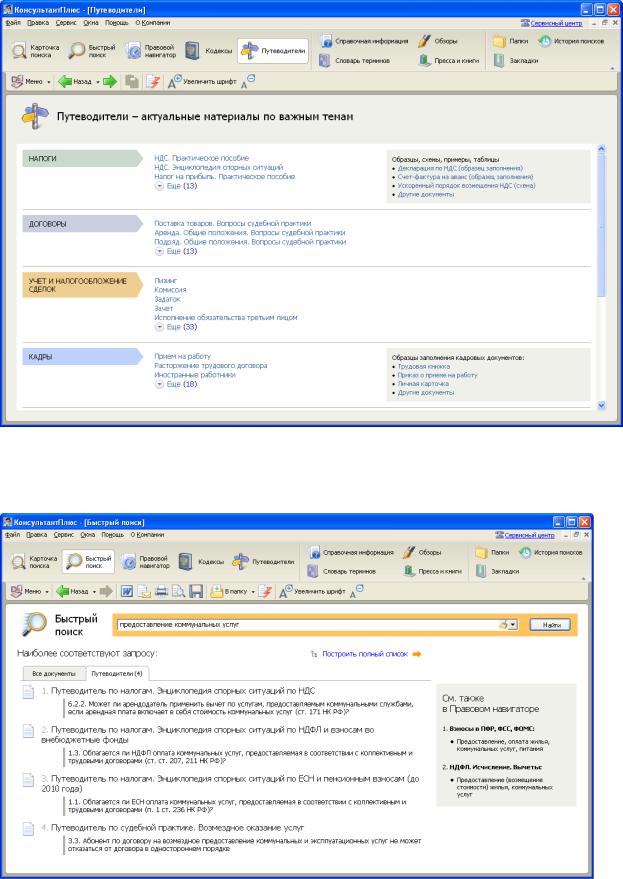
86
ссылке из Стартового окна, либо по кнопке Путеводители на Панели быстрого доступа. В этом окне наглядно представлены все темы, которые освещены в Путево-
дителях.
Если по запросу Быстрого поиска были найдены Путеводители, то в окне результатов Быстрого поиска будет содержаться вкладка Путеводители, которая позволяет сразу обратиться к этим материалам, не просматривая весь массив найденных по запросу документов.

87
11.2.8 Общая схема работы с текстом документа
Переход к тексту документа обычно осуществляется из списка документов. Также возможен переход в текст документа по гиперссылке из другого документа, либо из окна Кодексы, если документ является кодексом Российской Федерации. Для удобства работы все документы оснащены справками с дополнительной важной информацией. У большинства документов имеется вкладка Оглавление, которая помогает быстро переходить к нужным разделам документа. Если за время действия документа в него вносились изменения, то с помощью вкладки Редакции можно просмотреть ретроспективу редакций данного документа и подготовленные редакции с изменениями, не вступившими в силу.
Взаимосвязи документов в системе КонсультантПлюс структурированы и подразделяются на важнейшие, полезные и прочие связи:
1.Важнейшие связи. Если имеются какие-либо особенности в порядке применения документа, то в верхней части такого документа отображается специальная информационная строка, например: «Внимание! О применении документа см. примечание в Справке». Также в тексте могут приводиться Примечания, содержащие информацию, которую необходимо учитывать при применении отдельных положений документа.
2.Полезные связи. Слева от текста документа (у глав, статей, абзацев и т.п.) может
быть расположена кнопка  . При нажатии на такую кнопку происходит переход к списку документов, содержащих полезную дополнительную информацию к конкретному фрагменту рассматриваемого документа. Также в начале документа мо-
. При нажатии на такую кнопку происходит переход к списку документов, содержащих полезную дополнительную информацию к конкретному фрагменту рассматриваемого документа. Также в начале документа мо-
жет быть расположена кнопка  , при нажатии на которую происходит переход к
, при нажатии на которую происходит переход к

88
списку документов с дополнительной информацией ко всему документу, т.е. сум-
марный список всех документов, доступных по всем кнопкам  и
и  .
.
3. Прочие связи (отображаются в списке всех связей). Выделив фрагмент текста
или несколько его фрагментов и нажав на кнопку  , можно получить полный список документов, которые каким-либо образом связаны с выделенным тек-
, можно получить полный список документов, которые каким-либо образом связаны с выделенным тек-
стом. Если нажать на кнопку  , при этом не выделяя фрагментов текста, то будет построен список документов, связанных с текстом рассматриваемого документа в целом.
, при этом не выделяя фрагментов текста, то будет построен список документов, связанных с текстом рассматриваемого документа в целом.
При работе с текстом документа предусмотрены следующие возможности: большинство операций можно легко выполнить с помощью пиктографического меню или с помощью контекстного меню, которое вызывается щелчком правой клавиши мыши в соответствующем поле системы.
11.3 Заключение
Ни одно печатное издание не может оперативно и в полном объеме публиковать даже основную часть нормативно-правовой базы. Многие акты с течением времени изменяются и дополняются, некоторые из них отменяются, другие фактически лишаются своей юридической силы в связи с принятием другого акта.
Справочно-правовые системы предоставляют пользователю своевременно отследить новейшую редакцию интересующего его нормативного акта.
Вместе с тем у него имеется возможность при необходимости получить в свое распоряжение и все предшествующие редакции, а также те нормативные акты, которые эти редакции создают. Первое может быть необходимо в тех случаях, когда рассматривается общественное отношение, существовавшее в период действия другой редакции нормативного акта. Второе же важно в том случае, когда необходимо посмотреть лишь внесенные в нормативный акт изменения.
Время поиска необходимого нормативного акта зачастую составляет считанные секунды. При этом достаточно указать только часть реквизитов (вид документа, вид принявшего органа, дату принятия, регистрационный номер и т.д.).
Теперь не составляет труда выполнить подборку нормативных актов. При этом можно выполнять поиск по тематическому рубрикатору, по ключевому слову, заданной фразе или сочетанию слов.
Не остались без внимания теоретические разработки в правовой сфере. Сегодня в справочно-правовые системы включаются не только нормативно-правовые акты, но и научные статьи, лекции и даже учебники.
Все это позволяет сделать вывод о том, что сегодня у любого специалиста появляется возможность обладать всей правовой информацией, которая может быть ему необходима.
89
Контрольные вопросы
1.Что такое Компьютерная Справочная Правовая Система?
2.Перечислить наиболее распространенные юридические базы данных.
3.Назвать основные способы поиска информации в СПС КонсультантПлюс.
вернуться к оглавлению |
перейти к практическому занятию |
Лекция 12. Основы работы в Интернет. Адресация в Интернет
12.1 Что такое Интернет?
Интернет – это глобальная компьютерная сеть, которая связывает между собой как пользователей компьютерных сетей, так и отдельных пользователей ПК, объединенных стандартными соглашениями о способах обмена информацией (протоколами) и единой системой адресации.
Задача Интернета состоит в надежной и, по возможности, оперативной доставке пользователю информации от источника к клиенту. Источником может служить БД (база данных), сосредоточенная на одном компьютере или распределенная по разным местам, а клиентом – компьютер конечного пользователя, либо любое другое устройство, способное воспринимать информацию от сети.
Таким образом, можно сказать, что Интернет выступает в качестве универсальной, по существу глобальной, системы поиска и доставки данных (информации) от источника к клиенту. Он также частично выступает в роли хранителя (накопителя) и сортировщика информации.
Однако следует заметить, что во многих справочных материалах Интернета, в отличие от обычных книг и энциклопедий, никто всерьез не следит за их содержанием и не несет никакой ответственности за это содержание. Поэтому обращаясь за справками в Интернет, будьте предельно осторожны. Берите информацию из надежных источников: с официальных сайтов организаций (www.nalog.ru – Федеральная налоговая служба, www.cbr.ru – Центральный банк Российской Федерации, www.sfukras.ru – Сибирский федеральный университет и мн. др.), электронных библиотек (www.rsl.ru – Российская государственная библиотека, www.lib.ru – библиотека Максима Мошкова и мн. др.), электронных журналов (www.expert.ru – журнал «Эксперт» и мн. др.), баз данных (www.elsiever.ru – электронная база данных научных изданий, http://lib.sfu-kras.ru/ – Научная библиотека Сибирского федерального университета, раздел «Электронные научные журналы и базы данных online» и мн. др.).
Помимо поиска информации в настоящее время популярны следующие услуги Интернета:
Всемирная паутина (WWW) Web-форумы Гостевые книги Блоги
Вики-проекты (в частности, Википедия)
90
Интернет-магазины Интернет-аукционы Социальные сети
Электронная почта и списки рассылки Группы новостей (в основном, Usenet) FTP-серверы
Файлообменные сети Сетевые системы хранения информации
Электронные платёжные системы Интернет-радио Интернет-телевидение IP-телефония
Мессенджеры
IRC (реализовано также как web-чаты) Поисковые системы Интернет-реклама Удалённые терминалы Удалённое управление Многопользовательские игры
Web 2.0
Следует отметить, что служба WWW (World Wide Web) осуществляет работу только с частью Интернета, но, несмотря на это, WWW сейчас является основой для работы с большей частью других областей интернета. Примером такой работы могут служить многочисленные web-интерфейсы для работы с электронной почтой.
12.2 Что такое IP-адрес?
При связи через Интернет требуется глобальная уникальность адреса устройства, участвующего в приеме/передаче данных. В случае работы в локальной сети требуется уникальность адреса в пределах сети.
Исключением являются сети, подключенные к Интернет через один IP-адрес, например, сервер имеет внешний IP и подключен в Интернет, компьютеры, которые выходят в Интернет через этот сервер, будут иметь IP-адрес, идентичный серверному. Таким образом, сразу у нескольких компьютеров может быть один IP-адрес в Интернете. Но у каждого конечного пользователя есть возможность получения у провайдера так называемого белого IP-адреса, уникального в пределах Интернет.
IP-адрес (ай-пи адрес, Internet Protocol Address) – это сетевой адрес узла в компьютерной сети, построенной по протоколу IP.
Существует два формата IP-адресов: IPv4, IPv6.
В 4-ой версии IP-адрес представляет собой 32-битовое двоичное число. Удобной формой записи IP-адреса (IPv4) является запись в виде четырёх десятичных чисел (от 0 до 255), разделённых точками, например, 84.22.151.6. Два блока 84.22 определяют адрес сети, 151– адрес подсети, 6 – адрес компьютера в этой подсети.
